Erfahren Sie, wie Sie die Profildatenbank mit der Management Tools-Anwendung bearbeiten und eine neue Größe zu einer vorhandenen Form hinzufügen.
Um eine neue Größe zu einer vorhandenen Form hinzuzufügen, müssen Sie die AstorProfiles-Datenbank bearbeiten, indem Sie den Tabelleneditor der Management Tools-Anwendung oder einen beliebigen MDF-Editor (z. b. SQL-Server) verwenden. Die AstorProfiles-Datenbank befindet sich standardmäßig im Verzeichnis ...\ProgramData\Autodesk\Advance Steel 2026\[KÜRZEL DER INSTALLATIONSSPRACHE]\Steel\Data
- Starten Sie die Management Tools-Anwendung: Registerkarte Start
 Gruppe Einstellungen
Gruppe Einstellungen 
 (Management Tools).
(Management Tools).
- Starten Sie den Tabelleneditor.
- Wählen Sie ODBC öffnen aus, indem Sie auf der Registerkarte Tabelleneditor oben links auf das erste Symbol klicken.
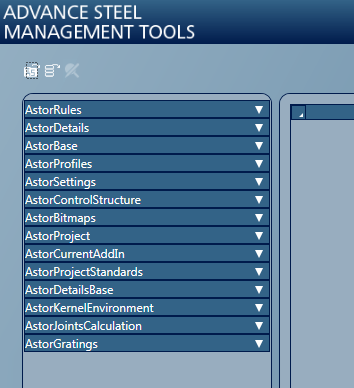
- Öffnen Sie AstorProfiles.
- Öffnen Sie die mit dem vorhandenen Profil verknüpfte Tabelle, der eine neue Größe hinzugefügt werden soll.
- Öffnen Sie in der AstorProfiles-Datenbank die ProfileMasterTable.
- Führen Sie einen Bildlauf nach rechts durch und suchen Sie die Spalte für die aktuell installierte Advance Steel-Produktsprache (sie hat beispielsweise für eine US-amerikanische Installation den Namen USEnglish, für eine britische Installation den Namen English usw.).
- Verwenden Sie in der Spalte Sprache die Option Suchen und Ersetzen.
- Suchen Sie anhand des in der Benutzeroberfläche angezeigten Profilnamens.
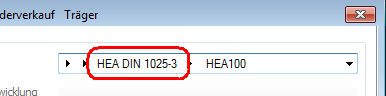
So identifizieren Sie die Tabelle:
- Nachdem Sie die Zeile mit der Definition gefunden haben, notieren Sie den in der Spalte TableName angegebenen Tabellennamen und öffnen Sie diese Tabelle.
- Wählen Sie die letzte Zeile aus.
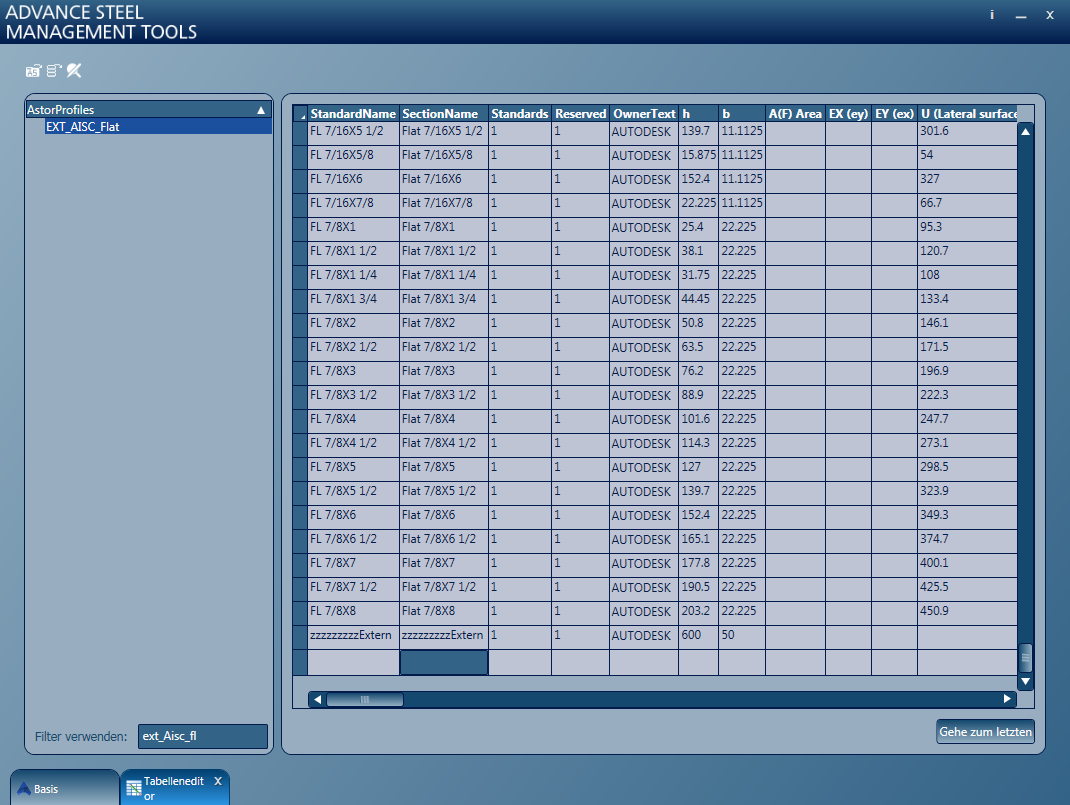
- Geben Sie eine neue Zeile mit der Profilgröße ein. Die Spalten erfordern die folgenden Einstellungen:
- StandardName: der in der Benutzeroberfläche angezeigte Name, falls die Spalte mit der Installationssprache leer bleibt.
- SectionName: der interne Name des Profils, der in anderen Konfigurationen verwendet werden kann. Dieser wird nicht in der Benutzeroberfläche oder in erstellten Dokumenten angezeigt. Er kann mit dem Standardnamen identisch sein.
- Standards: Legen Sie hier 1 fest.
- Reserved: Legen Sie für ein warmgewalztes Profil 1 und für ein nicht abzuwickelndes kaltgewalztes Profil 2 fest. Für ein nicht abzuwickelndes Profil muss die Geometrie das Abwickeln zulassen: Die Dicke muss entlang der gesamten Kontur beständig bleiben.
- OwnerText: Legen Sie hier den aktuellen Autor fest (neue Autoren können in Advance Steel über Management Tools, Kategorie Optionen hinzugefügt werden). Ein benutzerdefinierter Eigentümer ermöglicht das Zusammenführen des Profils mit der nächsten Version.
- Es folgt eine Reihe geometrischer Parameter. Diese sind vom jeweiligen Profiltyp abhängig (für I-Profil sind Steg- und Flanschgrößen, für RO-Profile nur Innen- und Außendurchmesser verfügbar usw.).
- Zusätzlich zu den geometrischen Parametern akzeptiert das Profil auch Bemessungsparameter, die schließlich während der Verbindungsbemessung verwendet werden.
- Die letzten Spalten enthalten die Sprachübersetzung. Basierend auf der Produktsprache kann ein Profil damit während der Installation auch dann unterschiedlich benannt werden, wenn das Profil unverändert bleibt. Wenn die Spalte Übersetzung leer bleibt, verwendet Advance Steel den Wert StandardName.